电脑多开游戏后如何清理内存?内存清理的有效方法是什么?
- 家电指南
- 2025-03-23
- 16
- 更新:2025-03-17 12:03:19
在现代生活中,电脑已经成为我们日常工作的必需品,尤其是对于游戏玩家来说,流畅的游戏体验离不开足够的内存支持。然而,当我们打开多个游戏或应用程序时,电脑的运行速度往往会受到影响,此时就需要进行内存清理。接下来,本文将向您介绍电脑多开游戏后如何清理内存以及内存清理的有效方法。
了解内存的基本概念
在进行内存清理之前,首先我们需要了解什么是内存以及它在电脑中的作用。计算机内存,通常指的是RAM(随机存取存储器),它是一个临时的数据存储场所,在电脑运行过程中,内存扮演着非常重要的角色。当打开较多程序或游戏时,电脑的内存会被这些程序占用,如果内存被占满,系统运行速度会显著降低,电脑可能会出现卡顿或崩溃等问题。

如何检查当前电脑内存使用情况
了解了内存的基本概念之后,我们首先需要检查当前电脑内存的使用情况。在Windows系统中,可以通过任务管理器查看内存使用率,步骤如下:
1.右键点击任务栏,选择“任务管理器”或者使用快捷键Ctrl+Shift+Esc打开;
2.在打开的任务管理器窗口中,切换到“性能”标签;
3.在性能页面中选择“内存”,此时可以看到当前电脑内存的使用情况。
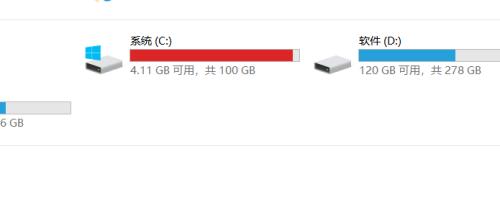
内存清理的有效方法
当我们发现电脑内存占用过高时,可以采取以下方法进行内存清理:
方法一:手动结束不必要的进程
结束一些不必要的后台进程,可以释放出被占用的内存。具体操作方式如下:
1.打开任务管理器;
2.切换到“进程”栏;
3.浏览当前运行的进程列表,找到占用内存较高的程序;
4.选中该程序后,点击“结束任务”按钮,即可关闭。
方法二:使用内存清理工具
市面上有多款内存清理工具可以帮助用户智能管理内存资源,如CCleaner、MemReduct等。使用这些工具时,可以按照以下步骤操作:
1.下载并安装一款内存清理工具;
2.打开该工具;
3.启动内存清理功能,工具会自动扫描并释放内存;
4.设置工具在后台定时清理内存,以便持续优化电脑性能。
方法三:关闭启动时自动运行的程序
很多程序默认设置为开机自动启动,这些程序会在后台默默运行,消耗内存资源。我们可以关闭一些不需要的启动项来释放内存:
1.使用快捷键Win+R打开“运行”对话框;
2.输入“msconfig”并回车;
3.在打开的系统配置窗口中,切换到“启动”选项卡;
4.取消选中不需要开机启动的程序前面的勾选;
5.点击“应用”后“确定”,并重启电脑。
方法四:增加虚拟内存
虚拟内存是硬盘上的一块空间,用来临时弥补物理内存的不足。调整虚拟内存的大小,可以有效提高电脑的性能:
1.右键点击“此电脑”,选择“属性”;
2.在系统界面中选择“高级系统设置”;
3.在系统属性窗口中,切换到“高级”选项卡,点击“性能”下的“设置”;
4.在性能选项窗口中,再次切换到“高级”选项卡,点击“虚拟内存”下的“更改”;
5.取消“自动管理所有驱动器的分页文件大小”选项;
6.选择一个驱动器,然后选择“自定义大小”,输入适当的初始大小和最大值;
7.点击“设置”后“确定”,最后重启电脑。
方法五:卸载不需要的软件
卸载那些不再使用的软件也是一个很好的内存清理方法,因为这些软件即使不运行,也会占用一定的内存空间。操作步骤如下:
1.打开“控制面板”;
2.点击“程序”;
3.选择“程序和功能”;
4.找到并选择不再需要的程序;
5.点击“卸载”,然后按提示完成卸载。
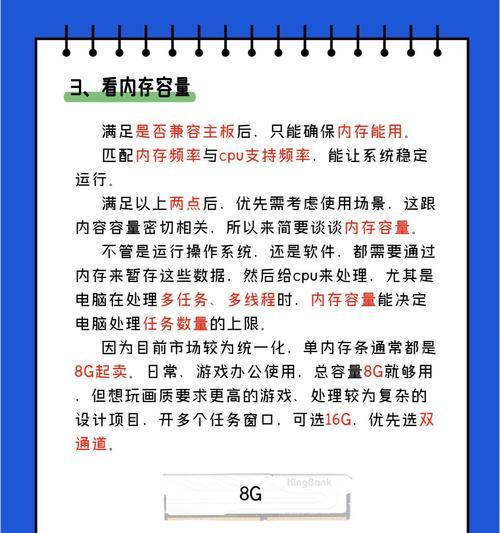
注意事项
在进行内存清理的过程中,需要特别注意以下几点:
在结束进程或关闭启动项之前,请确保知道该程序的功能,避免不小心结束重要的系统进程或服务;
调整虚拟内存时,不要将其设置得过大或过小,否则可能会导致性能下降;
高级用户可尝试手动设置虚拟内存,但不建议普通用户随意尝试,以免造成系统不稳定。
结语
通过以上介绍的多种方法,相信您可以有效地清理电脑内存,提升电脑运行速度和稳定性。当电脑多开游戏或其他应用程序时,也能保持良好的性能。只要持之以恒地管理电脑资源,就能为日常工作和娱乐提供一个顺畅的环境。











